Посетители спрашивают как изменить документ в вордпрессе если они грузятся с одинаковыми стилями. Нужно использовать уникальные номера, присваиваемые документам при их создании. Но сейчас задача не показать как изменять, а как узнать id страницы WordPress, разберем 4 метода.
Содержание
- Узнать через административную панель
- Определить id страницы с помощью панели разработчика
- Комбинация клавиш Ctrl+U
- Инструмент Посмотреть код
- Посмотреть в плагине Show IDs by 99 Robots
Узнать через административную панель
Легко определить ID записи через админку WP. Заходим в раздел страницы, и наводим мышкой на строку с названием. Снизу появилась всплывающая надпись, она обозначает ссылку. Видим комбинацию типа ?post=210, цифра 210 – идентификатор страницы.

Способ хорош, когда есть доступ к админке, но если возможности нет, то узнать не получиться, переходим к другим способам.
Лучшее изобретение в современных браузерах это инструменты для разработчика, а именно функция просмотра кода. Есть два пути использования функции.
Комбинация клавиш Ctrl+U
Переходим на страницу WordPress, для которой надо узнать номер, и нажимаем комбинацию Ctrl+u. Откроется новое окно, ищем открывающийся тег body в нем будут цифры. Видим результат 1347 – это id. Так можно увидеть название шаблона используемого на ресурсе.

Инструмент Посмотреть код
В разных браузерах название отличается, я работаю в Google Chrome и там «Посмотреть код». Правой кнопкой мыши жмем на соответствующий пункт.

Откроется всплывающее окно, либо раздел в активной части экрана, ищем body.

Описанные манипуляции не совсем удобные, легче видеть информацию в панели CMS WordPress. Но все способы подходят чтобы узнать уникальный номер ID любого элемента:
- Комментарии
- Метки
- Теги
- Записи
- Медиа
- Пользователи
- Категория и остальные таксономии
Посмотреть в плагине Show IDs by 99 Robots
Для любой мелкой проблемы в WP найдется плагин, в ситуации с айди это Show IDs by 99 Robots. Устанавливается плагин стандартно, можно поиском или загрузкой архива.

Настроек у дополнения нет, он добавляет дополнительный столбец информации. В постах это выглядит так.

В рубриках блога имеет вид.

Не рекомендую вариант с помощью mysql и phpmyadmin, неопытным пользователям нужно обходить касания и исправления баз данных. В заключении приложу подробное авторское видео.
Других способов не знаю, понравился модуль, информация в наглядном виде и как узнать id страницы в WordPress теперь не проблема, успехов!
Пожалуйста, оцените материал:
Если мы редактируем файл index.php, для того чтобы вставить рекламу, или же другой блок, только в определенных местах, нам иногда нужно узнать номер страницы, которую сейчас просматриваем. К примеру, у меня это блок комикса, который отображается только на главной странице.

Для этого необходимо вставить эту строчку в начало файла темы index.php:
<?php $pageNumber = (get_query_var('paged')) ? get_query_var('paged') : 1; ?>
Далее можно делать такие вещи:
<?php if(is_home() && ($pageNumber==1)) : ?> Этот текст будет выведен только на главной странице <?php endif; ?>
Этот текст будет выведен только на главной странице
Ко мне часто поступают вопросы про хостинг, которым я пользуюсь и поэтому решил указать хостинг в статье https://sprinthost.ru. Вы можете попробовать попользоваться хостингом 30 дней бесплатно. Чтобы понять, как будет работать Ваш сайт на этом хостинге просто перенести свой сайт (в этом поможет поддержка хостинга бесплатно) и и таким образом сможете понять подходит хостинг Вам или нет. На этом хостинге находятся сайты с 20 000 тысяч посещаемость и сайты чувствуют себя отлично. Рекомендую! Да, если делать оплату на 1 год то получаете скидку 25%. И что мне нравится – тех. поддержка всегда помогает в технических вопросах, за что им спасибо. Как Вы понимаете не всегда проходит всё гладко и нет желания, чтобы сайт не был доступен тем самым страдал трафик и доход.
Либо же наоборот:
<?php if(is_home() && ($pageNumber>1)) : ?> Этот текст будет выведен только на второй и последующих страница <?php endif; ?>
Этот текст будет выведен только на второй и последующих страница

Юрич:
Занимаюсь созданием сайтов на WordPress более 6 лет. Ранее работал в нескольких веб-студиях и решил делиться своим опытом на данном сайте. Пишите комментарии, буду рад общению.
Как вывести номер текущей страницы
Способ, описанный в этом посту, позволяет в любом месте вывести либо получить и записать в переменную номер страницы, на которой вы находитесь, применимо для:
- страниц архивов постов — рубрики, метки, пользовательские таксономии,
- главной страницы блога (если она используется для вывода постов),
- страниц с произвольными шаблонами (если они также используются для вывода постов).
Работает на основе get_query_var(), которая, в свою очередь, использует глобальный объект $wp_query — это означает, что функция видит только главный цикл страницы, то есть функция будет также работать для цикла query_posts(), но не будет работать для WP_Query.
$pageNum=(get_query_var('paged')) ? get_query_var('paged') : 1; // получаем номер текущей страницы и присваиваем значение переменной echo $pageNum; // выводим номер текущей страницы
Для тех, кто не знаком с сокращенной записью условных операторов (shorthand), вот аналог данного кода:
$pageNum = 1; // по умолчанию номер страницы всегда будет 1 if( $cur_page = get_query_var('paged') ) { $pageNum = $cur_page; } // и выводим результат: echo $pageNum;
Использование номера текущей страницы в навигации по сайту, а также его польза для SEO.
Окей, давайте теперь посмотрим, где и для чего он нам в принципе может пригодиться:
- в хлебных крошках страниц,
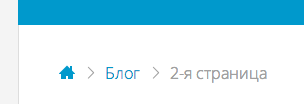
- в скрипте (или плагине) постраничной навигации,
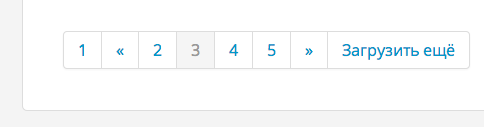
- в тайтлах архивов категорий (т.е. для того, чтобы они были уникальными — на мой взгляд, это большой плюс для внутренней seo-оптимизации сайта),

- для произвольного шаблона страницы блога.
Приведу нестандартный пример, который использовал я:
function robots_meta(){ $pageNum=(get_query_var('paged')) ? get_query_var('paged') : 1; if ($pageNum>1) echo '<meta name="robots" content="noindex, follow">'; }
Функция применялась для внутренней перелинковки и вызывалась между <head> и </head> — то есть в рубриках для индексации была доступна только первая страница, на остальных уже вставлялся блокирующий мета тег, зато в каждом посту было несколько ссылок на следующие 5 записей из этой же категории.
Миша
Впервые познакомился с WordPress в 2009 году. Организатор и спикер на конференциях WordCamp. Преподаватель в школе Нетология.
Пишите, если нужна помощь с сайтом или разработка с нуля.
Понимаю, что я уже немного подзадолбал прошаренных в WordPress читателей своего сайта публикацией постов для новичков. Что же, постараюсь в итоге найти в этом золотую середину.
В этом уроке рассмотрим 13 вариантов (да, целых 13!) получения айди постов в WordPress. Способы будут усложняться от самых простых в начале до самых хитрых в конце. Также в конце урока, теперь уже традиционно, вас ждёт его видео обзор.
1. Его содержит URL страницы редактирования записи/страницы
Тут всё просто, в админке переходим на страницу редактирования записи и видим в URL параметр post, он нам и нужен!
То есть переходите в Записи или в Страницы, выбираете нужную и открываете её редактирование.
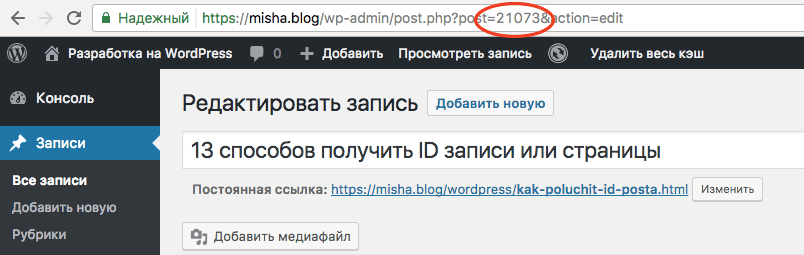
2. При отключенных постоянных ссылках сайта, вы его точно не упустите
Если вы не используете постоянные ссылки (ЧПУ), в чём я сильно сомневаюсь, то URL записей и страниц будут в чистую содержать их айдишники.
Можете прямо сейчас попробовать, если не знали об этом раньше. Для этого переходим в Настройки — Постоянные ссылки и там выбираем самую первую опцию — Простые.
После этого перейдите непосредственно на страницу какой-либо записи или страницы WordPress и вот что вы увидите. Это и есть ID записей и страниц.
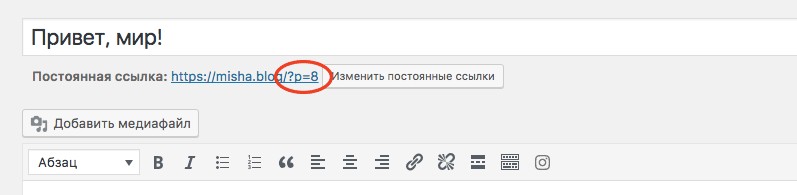
Тут только важно обратить внимание, что для записей параметр будет называться p, а для страниц page_id.
3. Добавление дополнительной колонки с ID записей и страниц в админку
Примерно так это будет выглядеть:
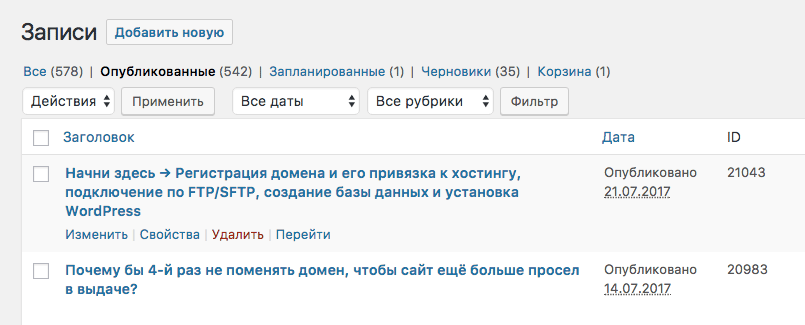
Я не хочу дублировать один и тот же код со своих разных уроков, поэтому реализацию своей собственной колонки с ID постов вы найдёте по этой ссылке. Не беспокойтесь, там очень просто — достаточно скопировать готовый код в functions.php текущей темы.
4. ID поста можно найти, заглянув в phpMyAdmin
Окей, простыми словами, начну с того, что phpMyAdmin — это такое место, которое вы можете найти у себя на хостинге (или на локалке), в котором вы можете управлять своей базой данных сайта. Это я на всякий случай, для тех, кто не имеет представления о ней.
Так вот, когда вы её откроете, то сможете спокойно подсмотреть ID любой записи, любой страницы, да и вообще любого поста произвольного типа, если перейдёте в таблицу wp_posts (или вашпрефикс_posts, о том как и зачем менять префикс, читайте тут ).

5. ID поста содержится в объекте этого поста
И так плавно мы переходим в код. Тут я буду подразумевать, что у вас уже есть какие-то базовые знания о PHP, если нет, то дальше можно не читать 🙂 Ну хотя в принципе можете глянуть видео.
В зависимости от ситуации, объект поста можно получить разными способами. Но так как в начале этого урока подразумевается, что мы не в курсе, какой ID искомой записи, то будем использовать именно глобальный объект:
global $post; echo $post->ID; // вывели ID текущей записи или страницы
Глобальный объект поста — это либо запись/страница, на которой вы находитесь, либо та, которая прокручивается в данный момент в цикле.
6. Внутри цикла мы всегда можем воспользоваться функциями the_id() и get_the_id()
На самом деле этот пункт практически эквивалентен предыдущему. Суть в том, что, когда вы находитесь внутри страницы записи или внутри цикла, то можете смело получать или выводить ID текущего материала при помощи get_the_id() или the_id() соответственно.
7. Как определить ID записи или страницы по её заголовку?
О, а сейчас вам предстоит познакомиться с некоторыми функциями WordPress, о которых вы возможно не знали. И первая из них — get_page_by_title(). Пусть вас не смущает её название, она прекрасно работает не только со страницами, но и с записями, да и вообще с любыми другими типами постов.
Покажу как:
$misha_post = get_page_by_title( 'Привет, мир!', '', 'post' ); echo $misha_post->ID;
8. А по ярлыку? (слагу)
Удивляюсь, что когда-то описывал эти функции у себя в Кодексе, но сейчас я очень рад, что это сделал, так как могу спокойно на них ссылаться. Итак, функция get_page_by_path().
И сразу опробуем её в действии:
$misha_post = get_page_by_path('privet-mir', '', 'post'); echo $misha_post->ID;
Ну, и я думаю, не нужно лишний раз напоминать, что если хотите почитать больше о функции, просто переходите по этим ссылкам, я же не просто так их сюда вставляю.
9. В WordPress даже есть функция, которая возвращает ID поста, если мы передадим в неё его URL
Сразу выведу ID в примере:
echo url_to_postid( 'https://misha.blog/wordpress/kak-poluchit-id-posta.html' );
10. Как определить ID страницы, отображаемой на главной?
Если бы меня спросили, где чаще всего косячат люди, которые начинают работать с WordPress, я бы не задумываясь ответил — это главная страница и Настройки — Чтение, а также иерархия всего этого добра.
Тем не менее, если вы выставили тут какую-то страницу для отображения на главной:
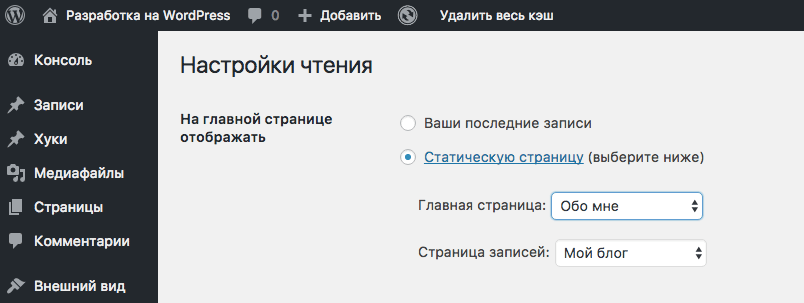
То тогда вы можете вывести её ID в любом месте, где захотите, используя эту строчку кода:
echo get_option( 'page_on_front' );
То же самое кстати касается и страницы, которую вы выбрали в качестве Блога.
echo get_option( 'page_for_posts' );
11. Внутри WP_Query
На самом деле это просто частный случай пятого способа, но тем не менее не все его знают, поэтому я его сюда включаю и даже объясню всё.
Смотрите, мы создаём объект WP_Query и присваиваем его в переменную:
$x = new WP_Query( 'posts_per_page=-1' );
После этого все функции работы с циклом чудесным образом превращаются в методы этого объекта.
if( $x->have_posts() ) : // без WP_Query это просто have_posts() while( $x->have_posts() ) : $x->the_post(); // без WP_Query это просто функция the_post();
Так же и объект поста внутри цикла превращается из $post в $x->post, а значит ID поста будет выглядеть:
Как только в этом разобраться, оно становится очень просто.
Не нашёл подобной функции в WordPress, поэтому решил соорудить её сам:
1 2 3 4 5 6 7 8 9 10 11 12 13 |
function truemisha_post_id_by_metas( $key, $value ){ global $wpdb; // получаем массив из всех ID, подходящих под заданные мета ключ и значение $all_posts = $wpdb->get_col( $wpdb->prepare( "SELECT post_id FROM $wpdb->postmeta WHERE meta_key = %s AND meta_value = %s", $key, $value ) ); // это уже необязательно, я просто сделал, что если ID найден только один, то он и возвращается в виде числа, // а если несколько постов удовлетворяют условию, то они и будут возвращены в виде массива if( count( $all_posts ) > 1 ) return $all_posts; // массив else return $all_posts[0]; // целое } |
Конечно, если вы умеете строить SQL-запросы, то вы можете создать любую подобную функцию, но если нет, то вставляете её куда-нибудь в functions.php и потом используете в любом месте темы.
echo truemisha_post_id_by_metas( 'post_views', 1000000 ); // а лучше не echo а print_r - ведь у нас там может быть массив
И ещё одна готовая функция для вас, очень похожа на функцию из предыдущего способа.
1 2 3 4 5 6 7 |
function truemisha_post_id_by_cat_tag( $cat_or_tag_id ){ global $wpdb; $all_posts = $wpdb->get_col( $wpdb->prepare( "SELECT object_id FROM $wpdb->term_relationships WHERE term_taxonomy_id = %d", $cat_or_tag_id ) ); return $all_posts; } |
Видеоурок
Не забывайте подписываться на мой YouTube-канал 🙂 Это будет меня мотивировать и дальше записывать видео. P.S. У меня там реклама отключена! И не планируется.
 Чтобы узнать id страницы, рубрики или записи в wordpress, вам совсем не нужно устанавливать целый плагин на свой сайт. Во-первых это займет много времени, все эти установки настройки и так далее, а во-вторых зачем нам лишние плагины если можно обойтись и без них. Мы сделаем все намного быстрее, всего пару кликов и дело в шляпе.
Чтобы узнать id страницы, рубрики или записи в wordpress, вам совсем не нужно устанавливать целый плагин на свой сайт. Во-первых это займет много времени, все эти установки настройки и так далее, а во-вторых зачем нам лишние плагины если можно обойтись и без них. Мы сделаем все намного быстрее, всего пару кликов и дело в шляпе.
Оказывается эти данные можно подсмотреть в админ панели, просто нужно знать где их искать. В этой статье я очень подробно с рисунками расскажу вам уважаемые читатели zarplatawmz.ru как узнать id страницы wordpress, рубрики и любой записи.
Первым делом вам нужно зайти в панель администратора своего сайта, или, как ее все называют админку. Об этом я писал в отдельной статье про вход в панель управления wordpress сайтом. Именно оттуда мы возьмем нужную информацию. Повторюсь, даже не вздумайте искать плагины, все очень просто, а сэкономленное время лучше потратить на написание очередной статьи на ваш блог (как стать блоггером). Я покажу на примере страниц, но этот способ также годится для определения id рубрик, записей и даже медиафайлов! Смотрите внимательно и запоминайте.
1. После входа в Консоль, выбираем пункт меню Страницы → Все страницы и кликаем на него.

2. Перед вами откроются все странички, которые есть на сайте. А далее вам просто нужно кликнуть по названию той, ID которой нужно узнать. Для примера я нажимаю на Карту сайта.

3. Вы окажетесь в редакторе данной странички, а теперь поднимите глаза и гляньте на ссылку, которая расположена в адресной строке. Там есть надпись post=2, эта самая цифра 2 и будет ID нашей страницы, УРА нашли!

Все элементарно, думаю каждый справился с этой задачей. Если же вам нужно узнать ID рубрики или записи, в панели управления вместо страницы выбирайте меню Записи → Все записи, а далее, жмите на ее название и смотрите то что вам нужно.

Эту не хитрую последовательность очень легко запомнить, достаточно один раз попробовать, а потом все будет происходить на полном автомате.
Я понимаю, новичку сразу все кажется трудным, а иногда вообще все хочется бросить, сам прошел это. Надеюсь данная инструкция снимет проблему поиска id и станет очередным полезным уроком в освоении wordpress! Читайте другие статьи по теме и совершенствуйтесь.
zarplatawmz.ru
Как узнать id:
Вам нужно узнать id записей, медиафайлов, пользователей и т.д.? Это можно сделать несколькими способами:
- Во время редактирования записи или страницы щелкнуть на кнопке Получить короткую ссылку
Номер в конце короткой ссылки – это и есть id данной записи или страницы
- Если в браузере открыть «Исходный код страницы«, idпоявляется в теге короткой ссылки (shortlink):
<link rel='shortlink' href='//mblogm.ru/?p=1381' />
- id появляется в строке состояния браузера (внизу экрана), если навести указатель мыши на ссылку нужного объекта на административной панели в разделе со списком объектов («Записи», «Страницы», «Медиафайлы» и т.д.)
- В конце концов, можно установить плагин. До версии WordPress 2.5 в административной панели в разделах «Записи», «Страницы» и т.д. была колонка с id, но в более поздних версиях WordPress она исчезла. Плагин Reveal IDs for WP Admin «восстанавливает» эту колонку.
Как узнать id в php-коде:
Текущая веб-страница
Узнать id объекта WordPress, страницу которого просматривает посетитель:
Извлечение id объекта текущего запроса:
$wp_query->get_queried_object_id() // или с WordPress версии 3.1.0 get_queried_object_id()
(См. get_queried_object , Docs for page query.php)
Функция get_the_ID возвращает, а функция the_ID выводит id текущей веб-страницы.
Например, так можно создать уникальный id элемента на странице (в XHTML id не должен начинаться с цифры):
<h3 id="post-<?php the_ID(); ?>"><?php the_title(); ?></h3>
id текущей страницы внутри цикла WordPress
Внутри цикла WordPress, а их в php-коде для вывода веб-страницы может быть несколько (см. Циклы WordPress), id можно узнавать так же, как и другие параметры:
<?php $post->ID; ?>
mblogm.ru
Как узнать ID рубрики
Способ 1
Для того, чтобы узнать ID рубрики на блоге WordPress, необходимо перейти в админку блога во вкладку “Записи — Рубрики” и навести курсор мышки на ту рубрику, ID которой желаем узнать, смотрим вниз экрана в строку состояния браузера где появилась ссылка с ID (см рис1)
 (рис1)
(рис1)
Способ 2
Второй способ не сильно отличается от первого, просто если внизу не появилась строка состояния, то просто нажимаете на нужную нам рубрику и в адресной строке браузера смотрим ID рубрики (см рис2)
![]() (рис2)
(рис2)
Как видите, все достаточно просто!
Как узнать ID страницы
Как Вы уже наверно догадались, похожим способом можно узнать и ID страницы. Для этого в админке идем во вкладку “Страницы – Все страницы”, наводим курсор мыши на нужную страницу и внизу смотрим ID этой страницы. Правда есть одно отличие, Вы увидите не “ID=xxx”, а “Post=xxx”, так что не пугайтесь
 . И точно так же, если вы перейдете в редактирование страницы, то в адресной строке браузера увидите заветные цифры:
. И точно так же, если вы перейдете в редактирование страницы, то в адресной строке браузера увидите заветные цифры:


Как узнать ID статьи/записи/поста
В админке переходим в “Записи – Все записи” и абсолютно идентично как и рубрики со страницами узнаем ID статьи/записи/поста.
Вот и все, теперь мы знаем как узнать (определить) ID рубрики, страницы, статьи в WordPress! Хоть это и простой урок, но поверьте очень многим пригодится!
Желаю всем удачи, и до скорых встреч!
aimblog.ru
Всем привет! Сегодня на блоге SEO-Mayak.com мы будем искать ID страницы или записи, а если вдруг Вам понабиться узнать ID категории, то и это не проблема — узнаем.
Для тех, кто не знает, что такое ID страницы ? ID — это индикатор, порядковый номер и каждой страничка, метке (тегу), категории или записи блога присваивается такое цифровое обозначение.
Бывают ситуации когда надо знать ID страниц для того, чтобы выполнить например вывод миниатюр с каких-нибудь определенных постов или наоборот указать страницы, с которых не надо выводить похожие записи.
Очень часто требуется вписать ID определенных записей или страниц в настройке плагина Dagon Design Sitemap Generator, чтобы исключить их из карты сайта или настроить индексацию записей через настройки другого плагина — Google XML Sitemaps, который генерирует карту сайта для поисковых систем.

Также, ID понадобиться для того, чтобы скрыть страницы, категории или записи из видимых зон, таких как шапка сайта или сайдбар. Короче, без ID ни куда и надо обязательно знать как его определять. Cначала рассмотрим плагин для определения ID.
Определяем ID страницы или категории с помощью плагина Reveal IDs
Скачать плагин можно по этой ссылке. Особо мне вам здесь объяснять нечего. Плагин не имеет каких-то либо настроек, просто активируется и начинает работать. Допустим Вам надо определить ID страницы. Очень просто, нужный ID Вы можете посмотреть: админ панель ->страницы -> все страницы.

Вот и все, плагин функционирует и показывает ID в удобном месте, также он покажет Вам ID категории или статьи.
Только вот по поводу плагинов я уже не однократно высказывался. Зачем плагин если можно прекрасно обойтись и без него!
seo-mayak.com
forum.sape.ru
Зачем нам может понадобиться изучать исходный код
Все, что мы увидим, мы сможем проанализировать и применить для решения тех или иных задач, которые возникают в ходе работы с сайтом, особенно при его оптимизации. Просмотрев исходный код, мы можем:
- Увидеть мета-теги своего или чужого сайта для их анализа.
- Увидеть наличие или отсутствие некоторых элементов на сайте: счетчиков, кодов идентификации в различных системах, определенных скриптов и прочего.
- Узнать параметры элементов: размеры, цвета, шрифты.
- Найти путь к фотографиям и другим элементам, располагающимся на странице.
- Изучить ссылки со страницы.
- Найти проблемы с кодом, мешающие в процессе оптимизации сайта: невынесенные в отдельные файлы стили, скрипты, невалидный код.
Это основные возможности, но на самом деле, умея читать код, вы сможете узнать о странице намного больше.
Как посмотреть исходный код сайта
Полностью в том виде, в каком он выложен на сервере, из браузера это сделать не удастся. А вот увидеть всю разметку можно, нажав на странице правую кнопку мыши. Здесь и далее на примере Google Chrome.
Выбираем опцию «Просмотр кода страницы» и получаем полный листинг в отдельной вкладке.
Это просто текст, который придется анализировать, чтобы понять. А вот получить интерактивный код можно с помощью инструментов разработчика.
Как найти исходный код страницы сайта
Нажимаем на значок меню в браузере. Чаще всего он находится справа и имеет вид трех точек или полосок.
В разделе дополнительных инструментов выбираем «Инструменты разработчика».
Откроется окно, в котором отображается активное состояние кода. Это значит, что при щелчке мыши на разметке рядом отобразится стиль элемента, а на странице будут подсвечиваться выбранные блоки.
Во вкладке «Source» можно просмотреть содержимое некоторых файлов: скрипты, шрифты, изображения.
Их можно сохранить. Для этого нажимаем правую кнопку мыши (ПКМ) и выбираем «Save».
Во вкладке «Security» доступна проверка сертификата сайта.
Вкладка «Audits» поможет провести проверку выложенного на хостинг ресурса.
Если расположение панели справа неудобно, можно нажать три точки и поменять его, выбрав желаемый пункт.
Как посмотреть мета-теги
Каждый html-документ включает в себя теги структуры. Вот некоторые из них:
- Html – весь документ.
- Head – раздел служебных заголовков.
- Title – заголовок страницы (отображается на вкладке).
- Body – тело документа.
- H1-H6 – заголовки текста страницы.
- Article – статья.
- Section – раздел.
- Menu – меню.
- Div – блок.
- Span – строка.
- P – абзац.
- Table – таблица.
Элементы предназначены для логического разграничения разделов на странице, при необходимости они оформляются с помощью стилей. В них размещается текст, который так или иначе виден на странице. Но в теге Head присутствует служебная информация. Для ее указания служат мета-теги. Все что в них записано, предназначено для сервера и поисковых систем.
Их содержимое другим способом узнать невозможно.
Обратим внимание на тег Link. С его помощью указываются ссылки на внешние подключаемые файлы. При желании можно увидеть содержимое и сохранить на диск. Для этого наведите указатель на адрес и нажмите ПКМ. Выберите пункт «Open in new Tab».
В новой вкладке откроется указанный файл, который можно просмотреть или сохранить.
Как посмотреть исходный код страницы для отладки скрипта
В этом случае удобнее всего открывать страницу на локальной машине. Если необходимо только исправить разметку, стили и скрипты, то это можно делать прямо из папки. Html-код просматривается таким же образом. А вот ошибки кода JavaScript можно увидеть во вкладке «Console». Здесь показывает описание ошибки и номер строки, в которой она возникла.
Синтаксическую можно увидеть непосредственно в коде. Для этого предназначена вкладка «Source».
Как посмотреть код конкретного элемента
Для больших страниц с большим количеством элементов сложно найти нужный код во всей разметке. В таком случае следует воспользоваться специальной командой контекстного меню. Наведем мышь на фрагмент и нажмем ПКМ. Выберем команду «Просмотреть код».
Откроется то же окно, но с фокусировкой на выбранном объекте.
Резюме
Мы рассказали, что такое исходный код страницы. Достаточно освоить элементарные знания HTML и CSS, и пользуясь удобными инструментами разработчика, вы сможете проводить отладку своих собственных html-документов.
Просмотр кода ресурсов в интернете позволит вам учиться не только на собственном опыте, но и использовать реальные рабочие примеры. А для seo-специалистов будут полезны мета-теги, информация в которых может сказать о сайте многое.
semantica.in
Если, по воле случая, вам потребовалось узнать ID чьей-то страницы во всемирной сети – мы дадим наиболее полный ответ на данный вопрос. Уникальный идентификатор имеют не только аккаунты социальных сетей, но и обычные публикации на различных системах управления контентом. Что бы вы не искали, мы расскажем, как сделать это быстрее и эффективнее.
Для активных пользователей соцсетей не секрет, что практически все из них предлагают заменить “скучные” цифры говорящим названием – никнеймом, тематикой сообщества, просто забавным высказыванием, и так далее. Cреди прочего, это наименование скрывает тот самый, искомый ID. Найти его, по прежнему, можно. Идентификатор присваивается любому элементу (профилю, группе, встрече) при создании, он уникален, содержит только цифры и не может быть изменен. Если пользователь не устанавливал фразу на место ИД, посмотреть его можно следующим способом:
- зайдите на сайт ВК;
- в левой части интерфейса нажмите “Моя страница”;
- в строке адреса будет указано то, что вам нужно.
Если прописан никнейм:
- щелкаем по имени профиля сверху и справа страницы;
- заходим в “Настройки” из выпадающего списка;
- ищем надпись с установленным “кодовым словом” – рядом будет кнопка “Изменить”;
- жмем на нее, и видим поле со своим ID (подписано, как “Номер страницы”).
Чтобы узнать идентификатор другого пользователя:
- зайдите в профиль нужного человека;
- наведите курсор мыши на его фото;
- присмотритесь к нижней строке браузера – программа может вывести ИД, если поддерживает такие инструкции (выглядит, как photo_XXXXXXX, где X – цифры);
- если способ не сработал, щелкните по тому-же аватару и посмотрите в строку адреса (ID также будет сформирован после слова photo_).
Если человек вам знаком, или существует общая переписка:
- раскройте состоявшийся диалог;
- поищите в строке адреса буквенную комбинацию “im?sel=”, цифры сразу после нее – нужный ID.
Если пользователь добавил вас в черный список:
- понадобится доступ к любой странице пользователя, которую вы можете просматривать;
- щелкните по ней правой кнопкой мыши;
- из выпадающего меню зайдите в пункт “Просмотреть код”;
- одновременно зажмите клавиши Ctrl и F, чтобы открыть поле поиска;
- наберите фразу user_id и нажмите Enter, чтобы перейти к найденному результату;
- цифры, следующие за ней, будут представлять собой ID.
Чтобы узнать ИД группы, действуем по аналогии:
- щелкаем на картинку, исполняющую роль аватара, и смотрим в нижнюю строку браузера;
- открываем запись со стены, смотрим в строку адреса сверху – ID следует за фразой wall-.

Идентификатор в данной социальной сети выполняет ту же самую функцию, то есть служит уникальным номером страницы. Кроме того, ИД может использоваться для восстановления доступа к странице. Чтобы узнать его:
- зайдите в свой аккаунт;
- в меню по центру выберите “Еще”;
- из выпадающего окна щелкните “Настройки”;
- перейдите к разделу “Основные”;
- строка с названием “ID профиля” – наша цель.
В качестве альтернативы можно попробовать следующее:
- зайдите на свою страницу и щелкните по имени;
- в строке адреса появится искомое;
- если вы меняли ID на “читабельный” никнейм, откройте свою страницу;
- наведите курсор мыши на один из разделов (“Сообщение” и прочие);
- ссылка в нижней строке браузера будет содержать цифры-ИД.

Существует небольшой шанс того, что поисковая система проиндексировала страницу нужного пользователя вместе с его идентификационным номером. Для этого введите название сайта, города, год рождения, фамилию и другие известные данные о человеке в поисковик. Ознакомьтесь со списком результатов – возможно, вам повезет.
sovetclub.ru
